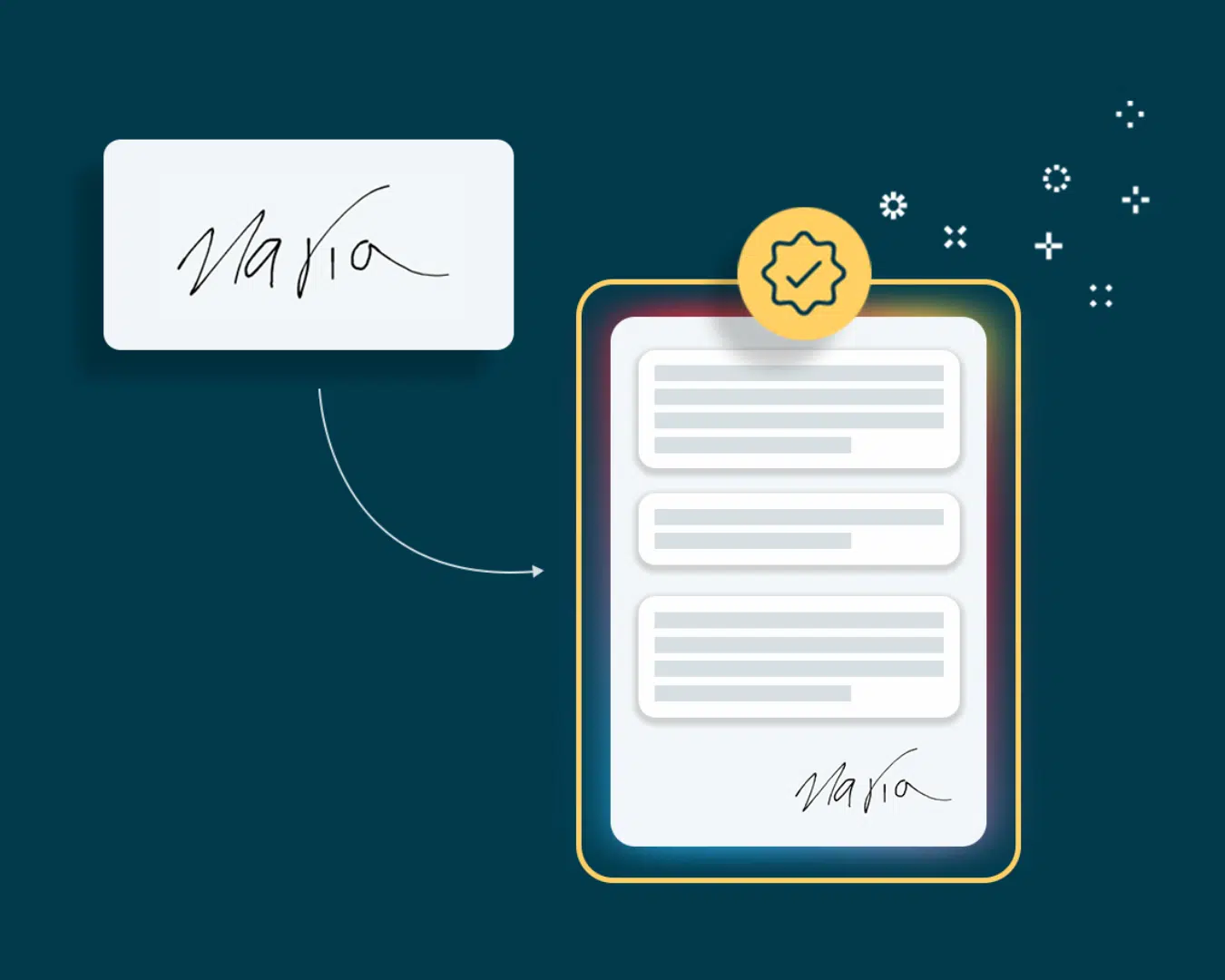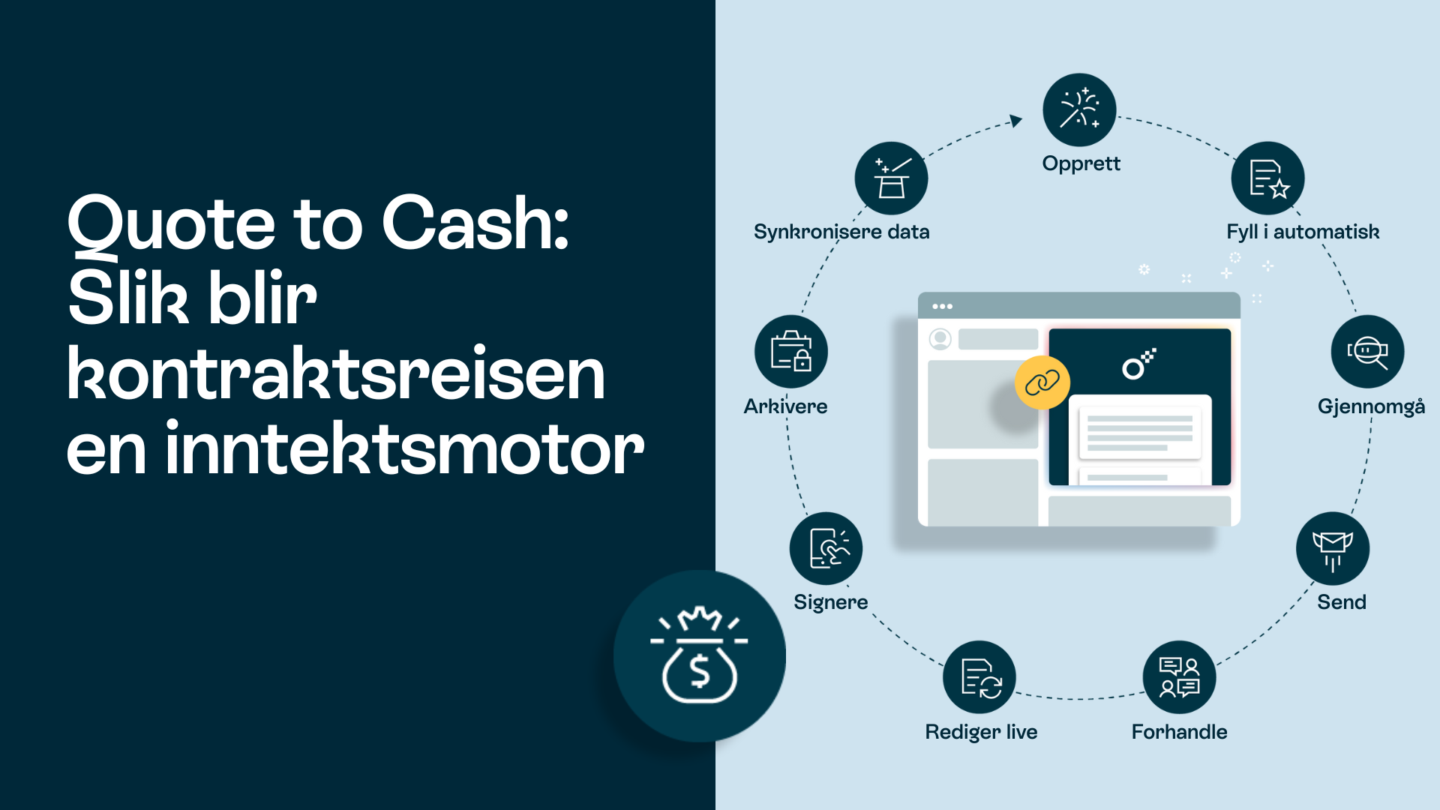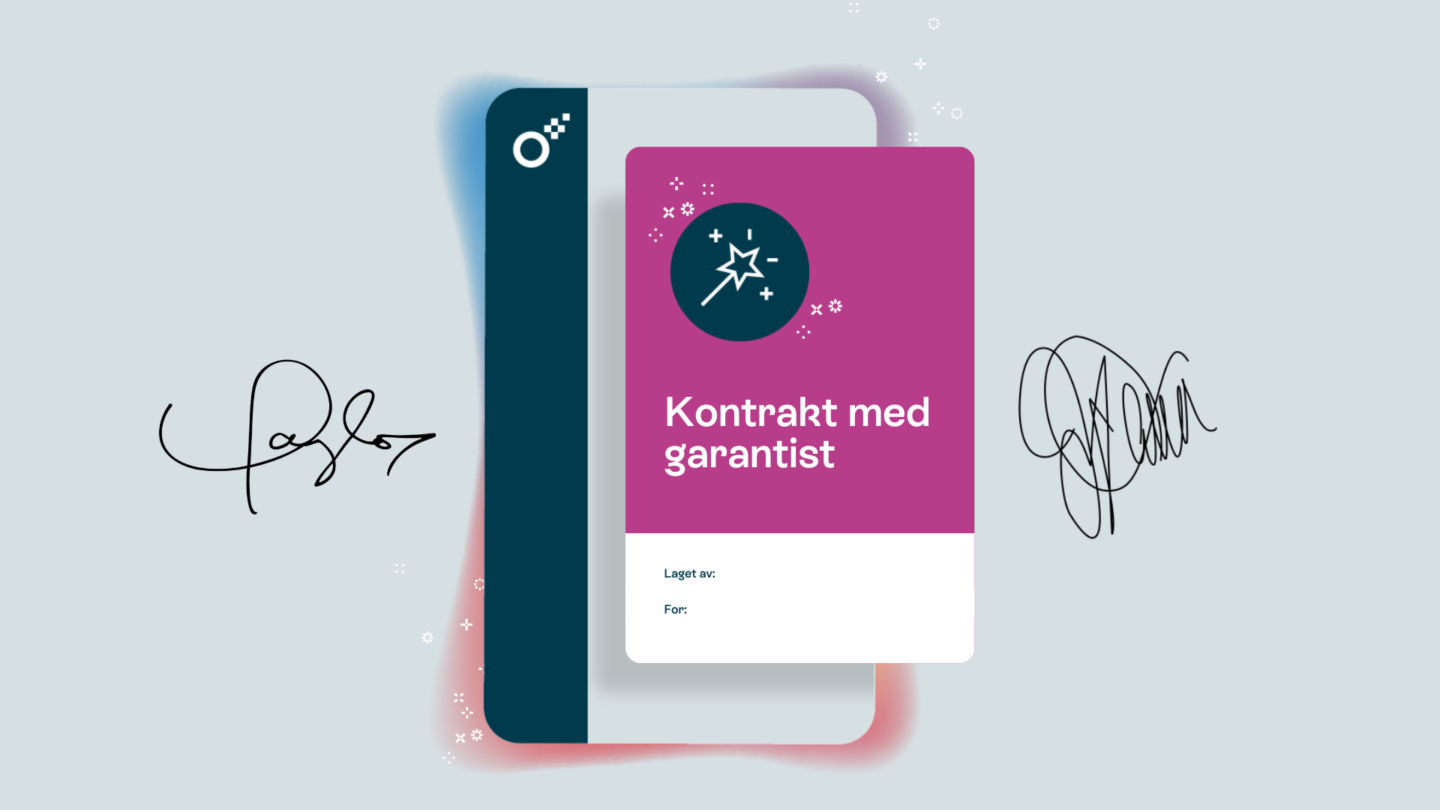Digitalisering er en av de viktigste trendene i 2025, og den kommer bare til å bli mer relevant – ifølge Forresters rapport ønsker EU at hele 80 % av innbyggerne skal ha en digital identitet innen 2030.
Selskapet ditt bør følge med på disse trendene ved å ta i bruk digitale kontrakter og e-signaturer. De er praktiske og (i noen former) juridisk bindende, noe som gjør dem til et bra alternativ til tradisjonelle signaturer med vått blekk. Konvertering av bilder til en JPG-signatur er en bra måte å komme i gang på. I denne artikkelen viser vi deg nøyaktig hvordan du gjør dette.
Les også: Sett spor etter deg: Signaturens historie
Hvorfor konvertere JPEG/PNG-bilder til en e-signatur?
Det er mange fordeler med å konvertere JPEG- eller PNG-signaturbildet ditt til en e-signatur. Her er noen eksempler:
- Med en digital signatur kan du signere dokumenter elektronisk, noe som sparer deg for tid og problemer. I stedet for å skrive ut, signere, skanne og sende et dokument via e-post eller faks, kan du signere det elektronisk i løpet av sekunder. Dette sparer tid samtidig som det fremmer et mer fleksibelt miljø i selskapet, der beslutninger tas raskt og samarbeid er enkelt.
- Avhengig av hvilken type du bruker, kan e-signaturer være fullt ut juridisk bindende, noe som betyr at de har samme vekt som en tradisjonell signatur med vått blekk.
- Mange plattformer tilbyr enkel bilderedigering online, slik at du kan skape en polert og profesjonell e-signatur uten komplisert programvare eller designferdigheter.
- E-signaturer signaliserer en moderne tilnærming til selskapet som appellerer til kunder og partnere. Det er et tegn på profesjonalitet, innovasjon og miljøbevissthet. Bruk av elektroniske signaturer reduserer papiravfallet, noe som er uendelig viktig i en verden der papir står for rundt 26 % av det totale avfallet på søppelfyllingene.
- Digitale signaturer og elektroniske signaturer er et bra alternativ for folk som alltid er på farten, eller for dem som har behov for å få dokumentene sine signert raskt. Med en online signatur kan brukerne signere dokumenter hvor som helst i mobilen (eller en hvilken som helst annen mobil enhet). Du trenger bare tilgang til Internett.
- E-signaturverktøy er betydelig tryggere enn JPG-signaturer. De lar deg spore det digitale fotavtrykket av hvem, når og hvor som har redigert signaturen og dokumentet. Noen inkluderer til og med et digitalt segl i dokumenter, noe som forhindrer manipulering i etterkant av signeringen.
Les også: Elektronisk signatur: 16 grunner til at du bør begynne å bruke det

Konvertere et JPEG-bilde til en e-signatur
Vi hopper rett inn i hvordan du kan lage din egen digitaliserte versjon av en signatur.
- Åpne JPEG-bildet i et bilderedigeringsprogram, for eksempel Adobe Photoshop, Canva, Photopea, Lunapic, GIMP eller lignende.
- Bruk markeringsverktøyene til å isolere signaturen din fra resten av bildet (det finnes også egne verktøy online for dette formålet, for eksempel Remove.bg)
- Kopier signaturen til et nytt lag, og lagre den som en PNG-fil
- Åpne PNG-filen i et e-signaturverktøy, for eksempel Oneflow
- Plasser signaturen der du trenger den i de digitale dokumentene dine, og lagre
Forskjeller mellom bildeformatene JPG, PNG og HEIC
Du kan også bruke andre filformater, for eksempel PNG eller HEIC, med lignende resultater. Her er de viktigste forskjellene mellom dem:
- Filstørrelse – JPG er vanligvis den minste, HEIC har lignende filstørrelser, mens PNG er den største.
- Bildekvalitet – PNG er et tapsfritt format, noe som betyr at det alltid tilbyr førsteklasses bildekvalitet. HEIC kommer på andreplass, og JPG ofrer flest detaljer.
- Transparens – PNG og HEIC har støtte for transparens, så du bør lagre det endelige bildet i ett av disse formatene.
Les også: Gratis digital signatur: 4 tips til hvordan du lager en

JPG- og PNG-signaturer: Flere tips i elektroniske signaturbilder
Her er noen ekstra tips for å gjøre bildene dine tydelige og få mest mulig ut av dem:
- Når du velger signaturen din fra bildet, må du sørge for å velge et område med høy kontrast for å sikre at den skiller seg ut fra resten av bildet. Alternativt kan du justere kontrasten i programvare som Photoshop, Canva, Lunapic, GIMP, Photopea osv.
- Du kan også bruke de nevnte bildebehandlingsverktøyene til å få frem flere detaljer i bildene dine ved å aktivere et skarphetsfilter.
- Selv om JPG-signaturbilder kan være populære, anbefaler vi at du lagrer signaturen din som en PNG- eller HEIC-bildefil, siden disse filformatene støtter gjennomsiktighet.
- For å unngå uskarpe bilder må du sørge for at skanneoppløsningen er høy nok (minst 300 DPI), eller bruke programvare for å redusere bakgrunnsstøy og øke klarheten.
- Når du bruker et e-signaturverktøy, må du følge instruksjonene nøye for å sikre at signaturen plasseres riktig.
Ved å følge disse enkle stegene kan du enkelt konvertere JPEG- eller PNG-bilder til en gratis nedlastbar elektronisk signatur som er enkel å plassere i et PDF-dokument (eller en hvilken som helst annen fil).
Les også: Elektroniske signaturer vs. håndskrevne signaturer
Bruk av et juridisk bindende e-signaturverktøy – Oneflow

Hvis det høres for vanskelig ut å kopiere signaturen din til et JPG- eller DNG-format, bør du vurdere et moderne alternativ for e-signering. Oneflow-programvare for kontraktshåndtering er en bra måte å få dokumentene dine signert så smidig og raskt som mulig.
Det er en tjeneste for kontraktsautomatisering og elektronisk signering som du kan bruke resten av livet, helt gratis. Oneflow tilbyr flere signeringsmetoder, blant annet håndskrevne signaturer, der du kan tegne signaturen din med musen eller styreflaten eller skrive navnet ditt i kursiv fonter. Dette er en mye raskere, enklere og sikrere måte å generere og signere dokumenter på sammenlignet med å bruke konverterte bilder som signaturer. Vi tilbyr også et sikkert alternativ for digital signatur, slik at du kan signere juridiske dokumenter uten problemer.
Her er noen andre nyttige funksjoner i Oneflow:
- Oneflow AI for kontraktsarbeid: Sjekk kontrakter for compliance og feil for å minimere menneskelige feil og optimalisere kontraktsprosessen.
- Kontraktshåndtering: Konfigurer roller for å kontrollere tilgangen til dokumenter. Bruk varsler og påminnelser for å forbedre kontraktshåndteringen.
- Sporing av signeringsprosessen: Overvåk hele signeringsprosessen, fra start til slutt, for å finne ut hvem (og når) som har signert dokumentene og hvem som ikke har gjort det.
- Dynamiske maler: Skap raskt kontrakter for ulike formål takket være tilpassbare maler (du kan også lage dine egne).
- Workspaces og samarbeid: Forbedre samarbeidet om kontrakter og optimaliser bedriftens kontraktarbeidsflyter med kommentarer, skjermopptak, revisjonsspor, workspaces med branding, tilgangsregler og konfigurerbare triggere.
- Analyse: Følg med på viktige nøkkeltall (besøkstall, åpningsfrekvens osv.), og forbedre kontraktsprosessene dine i henhold til disse funnene.
- Integrasjoner: Integrer med tredjepartsverktøy som Salesforce, HubSpot eller Teamailor for å tilpasse Oneflow til dine behov.
Oneflow vs. JPG-signaturer – sammenligningstabell
Her er en rask oppsummering av fordelene Oneflow tilbyr sammenlignet med kopierte og limte JPG-signaturer.
| JPG | Oneflow | |
|---|---|---|
| Signeringstid | Middels til rask – du må sette opp signaturen din og deretter redigere dokumenter for å kopiere og lime den inn i dem. | Veldig raskt – du kan bruke fire ferdige signeringsmetoder for å signere kontrakter med bare et par museklikk. |
| Juridisk status | Skannede e-signaturer er akseptert for enkle kontrakter, men kan skape problemer og bør unngås i situasjoner der mye står på spill. | Oneflow er fullstendig juridisk bindende i mange deler av verden. Du kan bruke det i alle scenarioer og for alle kontrakter. |
| Sikkerhet | Bortsett fra selve signaturen (som er et bilde som en uautorisert tredjepart kan få tak i), finnes det ingen måte å bekrefte identiteten til motpartene på. Dokumentet kan fritt endres etter signering. | Oneflow bruker moderne kryptering og flere velprøvde metoder for identitetsbekreftelse. Oneflow forsegler dokumenter elektronisk etter signering. |

Sammendrag
Vi håper denne guiden har vært til hjelp for å lære deg hvordan du kan skape en JPG-signatur og utforske enda bedre alternativer for digital signering av kontrakter.
Du kan bruke den nyopprettede signaturen din til å signere dokumenter elektronisk raskt og enkelt – men vær oppmerksom på at det er noen omstendigheter (f.eks. kontrakter med høy innsats og viktige juridiske dokumenter) der denne metoden for signering av dokumenter ikke vil være tilstrekkelig på grunn av begrenset sikkerhet og uklar juridisk status.
I slike situasjoner kan en digital signeringsplattform som Oneflow være nyttig. Den automatiserer kontraktshåndtering og signeringsoppgaver og gir juridisk bindende e-signaturer gjennom fire verifiseringsmetoder. Løsningen har også AI-drevne dynamiske maler og søkefunksjoner for å forbedre kontraktshåndteringen og verifiseringen av compliance.
Er du interessert? Kom i gang med en gratis konto og lykke til med e-signeringen!
Ofte stilte spørsmål
Hvordan skaper jeg en JPEG-signatur?
Det er ganske enkelt – bare skriv signaturen din i et papirark, og bruk deretter en skanner eller et kamera for å skape et bilde av den. Deretter redigerer du det og lagrer det som en JPG-fil. Husk at JPG-formatet i de fleste tilfeller er dårligere enn PNG-formatet, fordi det ikke støtter gjennomsiktighet (slik at det kan være synlig at signaturen er copy-pastet inn).
Hvordan konverterer jeg en JPEG-fil til en signatur?
Du må slippe bakgrunnen med et verktøy som Canva, Remove.bg eller Photopea, beskjære og redigere bildet (justere kontrast og så videre), og deretter lagre det som en PNG-fil.
Hva er en signatur i JPG-format?
Det er en signatur du kan bruke i PDF-filer, Word-dokumenter og andre scenarier, for den er skapt fra et JPG-bilde/skanning av den håndskrevne signaturen din.
Bør jeg bruke PNG eller JPG for signatur?
Uansett hvilket format det opprinnelige signaturbildet eller skanningen har, må det endelige bildet lagres som en PNG-fil fordi JPG ikke støtter gjennomsiktighet (noe som er viktig fordi du ønsker å kunne legge til signaturen din i dokumenter på en måte som ser naturlig ut og ikke viser tydelige tegn på bilderedigering).